วิธีค้นหาว่าเปิดใช้งาน Windows 10 หรือไม่
วันนี้ เราจะมาดูทุกวิธีที่เป็นไปได้ในการค้นหาว่า Windows 10 ของคุณเปิดใช้งานอยู่หรือไม่ จำเป็นต้องเปิดใช้งาน Windows เวอร์ชันใหม่ทั้งหมดเพื่อตรวจสอบว่าใบอนุญาตเป็นของแท้ นอกจากนี้ยังปลดล็อกคุณลักษณะทั้งหมดเช่นการปรับเปลี่ยนในแบบของคุณซึ่งถูกบล็อกสำหรับสำเนาที่ไม่ได้เปิดใช้งาน
โฆษณา
ในการตรวจสอบสถานะการเปิดใช้งานของระบบปฏิบัติการ Windows 10 คุณมีเครื่องมือมากมาย ส่วนใหญ่เป็นแอพในตัว แต่คุณสามารถใช้คำสั่งคอนโซลได้สองสามคำสั่ง นี่คือสิ่งที่คุณต้องทำ
เพื่อดูว่า Windows 10 เปิดใช้งานอยู่หรือไม่, ใช้การตั้งค่า
- เปิด แอพตั้งค่า.
- ไปที่หน้าต่อไปนี้: อัปเดต & ความปลอดภัย - การเปิดใช้งาน
- ทางด้านขวา ให้ดูที่บรรทัด "การเปิดใช้งาน" สะท้อนถึงสถานะปัจจุบันของระบบปฏิบัติการ

ข้อมูลเดียวกันสามารถเรียกค้นได้จากแอปเพล็ตข้อมูลระบบแบบคลาสสิกในแผงควบคุม
- เปิด แผงควบคุมแบบคลาสสิก.
- ไปที่ Control Panel\System and Security\System.
- ที่ด้านขวาของหน้าที่เปิด ให้ดูส่วน "การเปิดใช้งาน Windows" แสดงว่า Windows 10 เปิดใช้งานอยู่หรือไม่
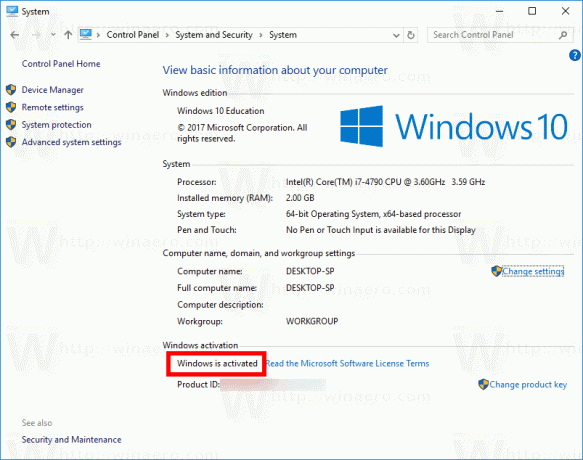
สุดท้าย คุณสามารถใช้บรรทัดคำสั่งเพื่อดึงข้อมูลสถานะการเปิดใช้งาน
เปิดอินสแตนซ์พรอมต์คำสั่งใหม่และพิมพ์:
slmgr.vbs /xpr
รอสักครู่ กล่องข้อความจะปรากฏขึ้นซึ่งจะแสดงสถานะของการเปิดใช้งาน Windows

เคล็ดลับ: แทนที่จะใช้พรอมต์คำสั่ง คุณยังสามารถพิมพ์หรือคัดลอกและวางคำสั่ง slmgr.vbs /xpr ในกล่องโต้ตอบเรียกใช้ กด ชนะ + NS และป้อนคำสั่งในกล่องโต้ตอบเรียกใช้

นอกจากนี้ คุณอาจสนใจที่จะเรียนรู้เกี่ยวกับประเภทของใบอนุญาตที่มีให้สำหรับ Windows 10 อ้างถึงบทความ: ค้นหาว่าประเภทสิทธิ์การใช้งาน Windows 10 เป็นแบบขายปลีก OEM หรือ Volume.
หมายเหตุ: เริ่มต้นด้วย Windows 10 build 14371 คุณสามารถเชื่อมโยงใบอนุญาต Windows 10 ของคุณกับบัญชี Microsoft ได้ นี่คือวิธีที่สามารถทำได้: วิธีเชื่อมโยงใบอนุญาต Windows 10 ของคุณกับบัญชี Microsoft.


